Streckkoder i en Access-databasrapport
Access 365, 2024, 2021, 2019, 2016, 2013, 2010
1
Starta först Access och skapa en ny databas eller öppna en befintlig databas som du vill lägga till en streckkod i. En enkel databas kan se ut så här:
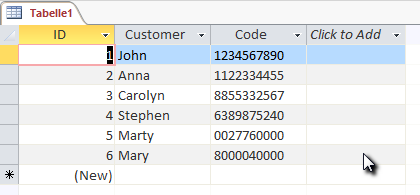
2
Skapa sedan en ny rapport.
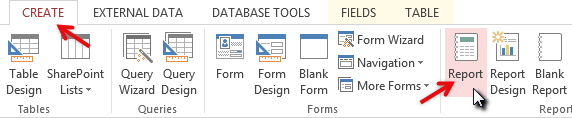
3
Lägg nu till ActiveBarcode-kontrollen i rapporten. Du måste vara i designläge för att kunna göra detta.
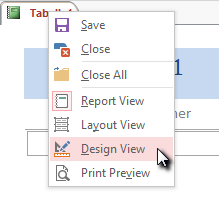
4
Välj fliken Design. Klicka på knappen Infoga ActiveX-kontroll från kontrollerna.
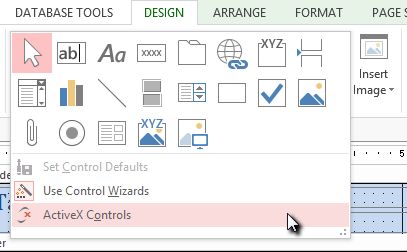
5
En dialogruta visas:
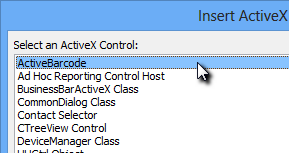
6
Välj ActiveBarcode och klicka på OK. Nu placeras streckkodsobjektet i din rapport. Detta kommer att vara en standardstreckkod av typen EAN-128. Detta är standardtypen.
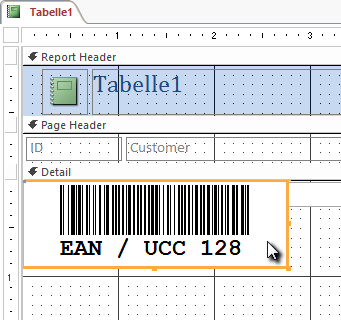
7
Du kan nu ändra denna streckkod. Du kan ändra typ, text, färger osv. För att göra det, högerklicka inuti streckkoden. En popup-meny öppnas:
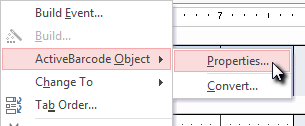
8
Välj ActiveBarcode-objektet och sedan Egenskaper. Dialogrutan ActiveBarcode-egenskaper öppnas. Här kan du ändra streckkoden efter önskemål.
Du kan till exempel ändra typen till vilken streckkodstyp som helst som stöds av ActiveBarcode: QR Code, GS1/EAN-128, Data Matrix, GTIN/EAN-13, Code 39, Code 93, GS1-Data Matrix, Code 128, PDF417, DUN-14, EAN-8, EAN-14, EAN-18, ISBN, ITF-14, NVE, PZN8, SCC-14, SSCC-18 ...Placera nu streckkodselementet och ändra storlek efter behov.
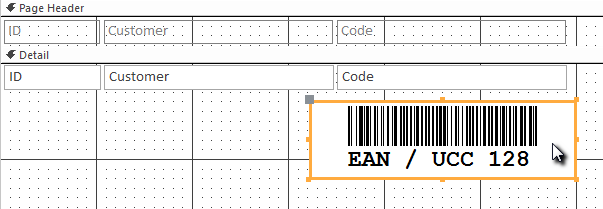
9
Därefter kopplar vi kontrollernas textattribut (innehållet i streckkoderna) till datafältet Code i databasen. Välj fliken Design. Klicka på knappen Egenskapsblad i verktygsfältet.
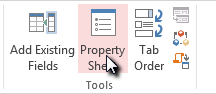
10
Leta upp posten Kontrollkälla och ändra den till Kod. Detta är databindningen:
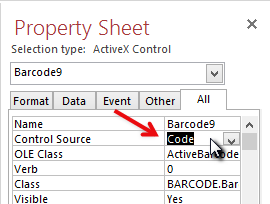
11
Stäng nu designläget och växla till rapportvyn:
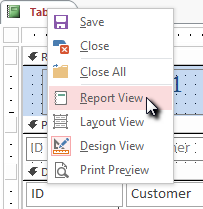
12
Se resultatet:
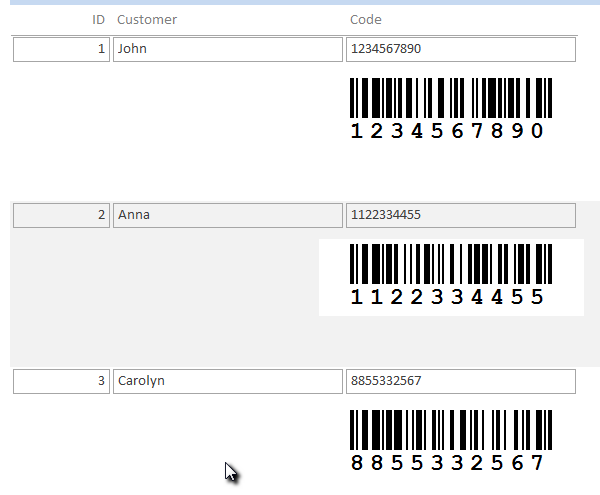
13
Streckkodskontrollen är kopplad till databasfältet och visar koden för den aktuella datamängden som EAN-128-streckkod.
Tips: Rapporten är utformad med en lägre upplösning än den som används för utskrift. Därför måste du skapa streckkodskontrollen med en mycket större teckenstorlek än du normalt skulle använda. Annars kan textraden under streckkoden bli mycket liten på utskriften.
